È molto comune che tu abbia filmato dei fantastici video di ritratti o paesaggi ma nella direzione sbagliata. Questo è un errore commesso da molte persone perché non tutti penseranno sempre all'orientamento durante le riprese. Esiste un modo semplice per capovolgere/ruotare i video in modo da poterli guardare senza girare la testa di lato?
Quello di cui hai bisogno è solo un editor video facile da usare come Wondershare Filmora X (ultima versione di Filmora X) per capovolgere/ruotare i tuoi video clip in modo facile e veloce. Questa applicazione offre un modo straordinariamente semplice per capovolgere i video in senso orario o antiorario, orizzontale o verticale. Inoltre, questo software flip offre anche un'ampia gamma di funzioni di editing video, effetti e intro/crediti.
Di seguito, descriverò come capovolgere un video in Windows utilizzando questo programma di capovolgimento video. Se sei un utente Mac, adotta Wondershare Filmora X per Mac (ultima versione di Filmora X per Mac) per ottenere lo stesso risultato.
Innanzitutto, scarica Filmora X gratuitamente in base al tuo sistema operativo, quindi segui i passaggi seguenti.
1. Importa i tuoi video clip originali
Dopo aver avviato Filmora X, fai clic su "Nuovo progetto" per iniziare. Fai clic su "Importa" per sfogliare la cartella dei file sul computer o trascina i video clip direttamente nel catalogo multimediale.
Quando li importi tutti, fai clic sulle miniature visualizzate nel riquadro di sinistra per visualizzare l'anteprima nella finestra dello schermo di destra.
Tieni presente che questo editor video supporta una vasta gamma di formati video e audio, come MOV, MP4, AVI, WMV, DV, avchd (MTS, M2TS). E file di immagini fisse come JPG, BMP, JPEG, PNG. I TIFF sono tutti completamente compatibili.
Quindi trascina i tuoi file video dalla libreria multimediale alla sequenza temporale del video.
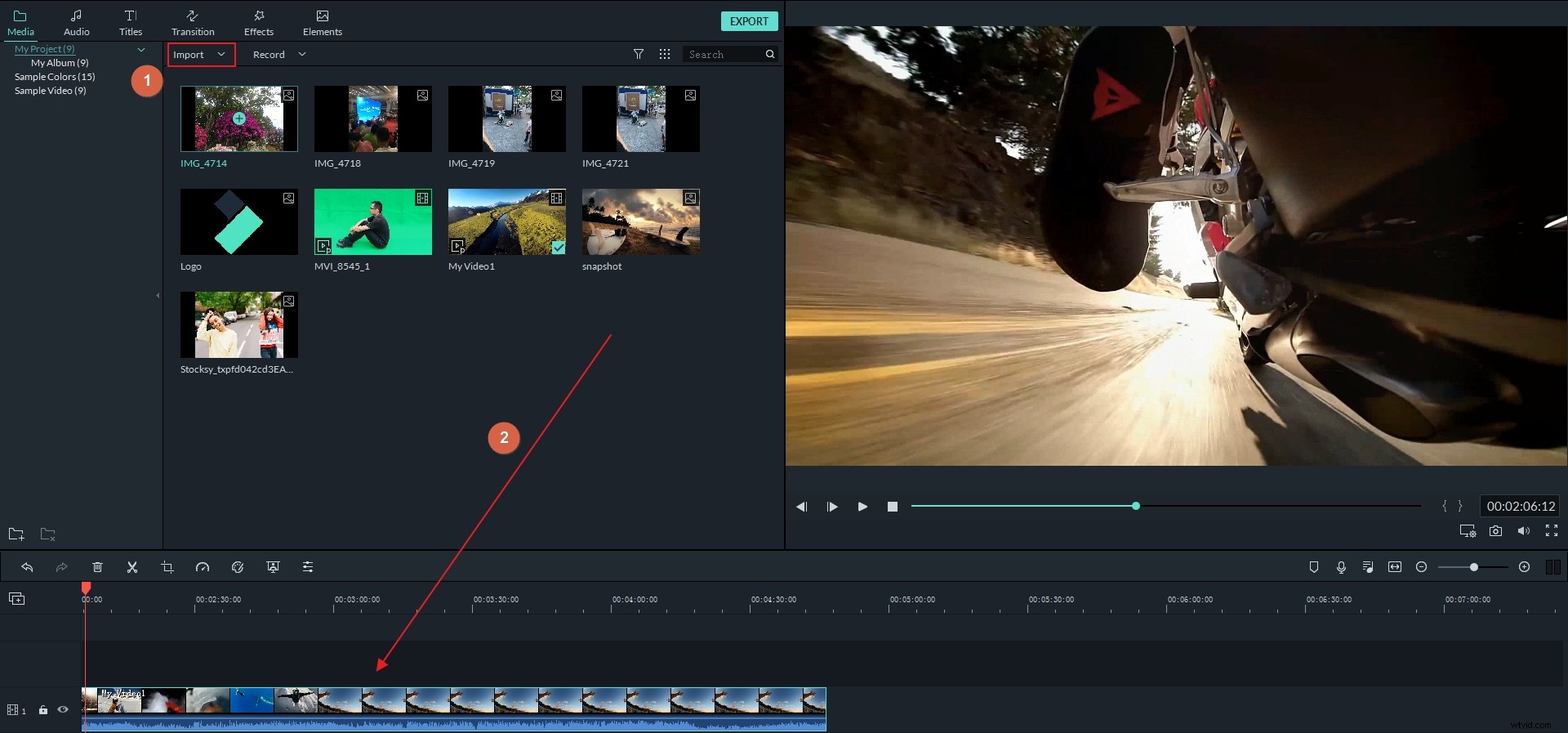
Scopri l'elenco completo dei formati di file supportati da Filmora X.
2. Capovolgi l'intero video
Quindi fare doppio clic sul video nella timeline per accedere al pannello di modifica. Nella finestra che appare, passa alla scheda Video e troverai l'opzione Trasforma situata in alto.
Fare clic su Trasforma per espandere le quattro opzioni tra cui Ruota, Capovolgi, Scala e Posizione. Per ottenere l'effetto di cui hai bisogno, puoi regolare le impostazioni Ruota e Capovolgi e controllare l'effetto in tempo reale nella finestra di anteprima. Sebbene siano disponibili solo quattro pulsanti, puoi creare più opzioni utilizzandoli insieme.
- Ruota: ruota il video a qualsiasi angolazione inserendo il valore dell'angolo o spostando la diapositiva Ruota:ruota di 90° in senso orario e antiorario, ruota di 180°, ruota di 270° e altro
- Capovolgi: Capovolgi il video orizzontalmente, ovvero capovolgi il video da sinistra a destra; capovolgere il video verticalmente che sta capovolgendo il video
- Puoi combinare la funzione Ruota e Capovolgi per capovolgere il video in verticale e ruotare di 90° in senso orario o capovolgere il video in verticale e ruotare di 90° in senso antiorario.
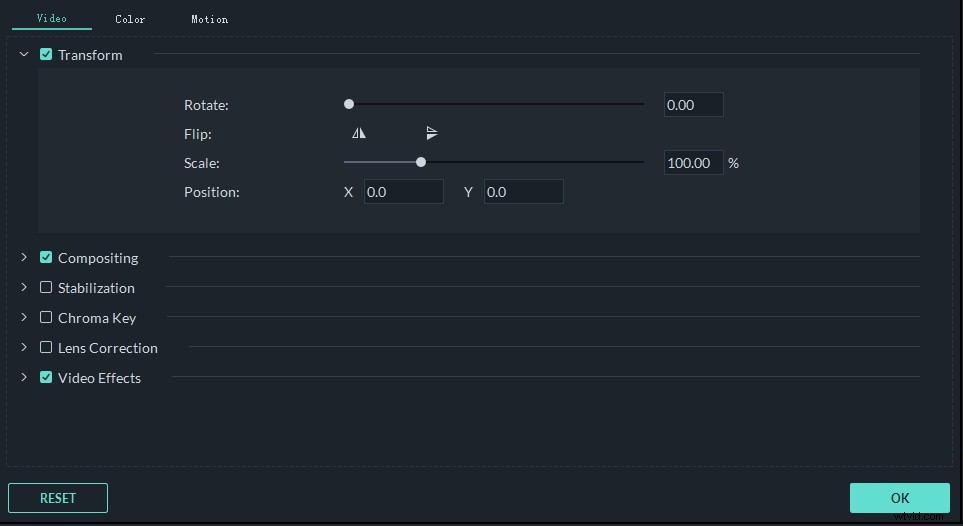
Inoltre, puoi anche cambiare la posizione del video e la scala del video. Questo è il passaggio per capovolgere l'intera parte del video.
3. Capovolgi solo una parte del video
A volte, potresti dover semplicemente capovolgere parti del tuo file video, ad es. solo 1 minuto invece dell'intero video. In questo caso, devi dividere il video in file separati, quindi ripetere il passaggio 2 per capovolgerli singolarmente.
Per farlo, sposta semplicemente la testina di riproduzione nella posizione che desideri dividere e fai clic sull'icona "Forbici" nella barra dei menu.
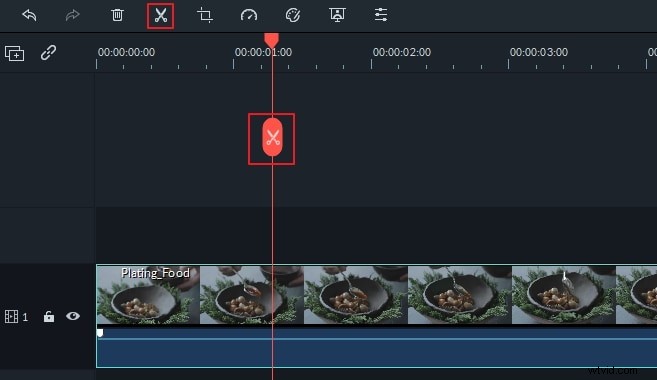
Ulteriori informazioni su come dividere i video
4 Esporta video capovolto
Quando sei soddisfatto del risultato, fai clic su "Esporta" in mezzo a destra per salvare il video capovolto. Nella finestra pop-up di output che appare, seleziona il formato desiderato o il preset configurato per il tuo lettore portatile da guardare mentre sei in movimento.
Potresti anche voler caricare la tua creazione su YouTube o masterizzare su disco DVD per una migliore conservazione, provaci. Infine, fai clic su Esporta per consentire a questo programma di capovolgimento video di eseguire il resto.

Con l'ultimo editor video di Filmora X, puoi fare molto di più che semplicemente capovolgere i file video. Ad esempio, puoi applicare effetti speciali, aggiungere musica di sottofondo, creare effetti Picture-in-Picture e altro ancora. Provalo ora!
Controlla il miglior programma per capovolgere video
Conclusione:
Se sei una persona che non può preoccuparsi di imparare un nuovo software di editing video o qualcuno che non vuole agitarsi e vuole solo fare le cose, Filmora è progettato per te. Conosciuto per la sua curva di apprendimento più bassa e il prezzo basso, Filmora può aiutarti a portare a termine il lavoro facilmente. Provalo con i pulsanti qui sotto per vedere se soddisfa il tuo appetito.
